タッチパネルの使いかた
タッチパネル利用上のご注意
本製品のビューファインダーはタッチパネルになっており、指で直接触れて操作を行えます。
タッチパネルは指で軽く触れるように設計されています。指で強く押したり、先の尖ったもの(爪/ボールペン/ピンなど)を押し付けたりしないでください。
次の場合はタッチパネルに触れても動作しないことがあります。また、誤動作の原因となりますのでご注意ください。
- 爪の先での操作
- 異物を操作面に乗せたままでの操作
- 保護シートやシールなどを貼っての操作
- ディスプレイに水滴が付着または結露している状態での操作
- 濡れた指または汗で湿った指での操作
タッチパネル上の操作
タップ
アイコンやメニューなどの項目に指で軽く触れ、すぐに離します。
ドラッグ
画面に触れたまま目的の位置までなぞって指を離します。
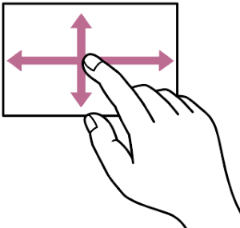
フリック/スワイプ
画面に触れて上下または左右にはらうように操作します。
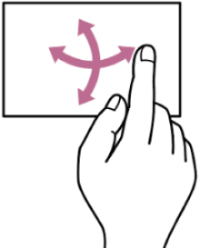
ヒント
- 表示内容が画面の外へ続く場合は、表示内容をドラッグしたりフリックしたりしてスクロールさせることができます。
タッチパネルの設定
タッチパネルを利用するかどうかは、フルメニューの[Technical]-[Touch Operation]で設定できます。
タッチ操作対応設定画面の使いかた
ステータス画面での操作を例に、タッチ操作での設定方法を説明します。
画面構成
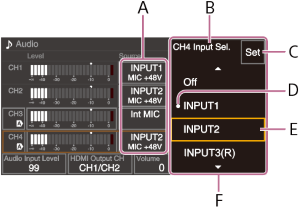
A:設定項目
B:設定項目名
C:[Set](決定)ボタン
D:直前の設定値を示す印
E:設定値選択カーソル(橙色枠)
F:設定値の選択肢
操作方法
-
設定項目をタップ(A)する。
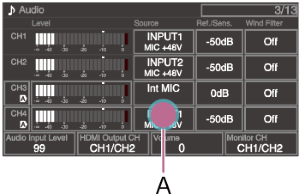
設定値の選択肢が表示されます。
-
設定値をドラッグまたはフリック(B)して選択する。
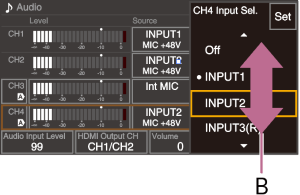
-
[Set]または設定値選択カーソルをタップする。
設定値を確定し元の画面に戻ります。
-
画面を右にスワイプする。
メニュー階層を移動します。

ヒント
- CANCEL/BACKボタンを押すと直前の設定値に戻ります。
- マルチファンクションダイヤルやマルチセレクターでも操作できます。
- タッチ操作を無効にすることもできます。
TP1001669961
